小编教你巧用origin绘制柱状图的技巧。
|
大家都知道origin这款软件吗?今天小编为大家分享巧用origin绘制柱状图的技巧,我们一起去学习这些技巧吧。 巧用origin绘制柱状图的技巧 首先,四列数据 之后选中全部数据,Plot-Column-Column,画出的图如下所示。 之后,我们处理X轴。双击X轴,弹出菜单如图所示,将X轴刻度去掉,Apply-Ok。之后左击A,delete将之删除。左击X轴数字,delite将之删除。最后的效果如图所示。 双击柱状图,在弹出菜单中将dependent改成independent。 之后改变柱状图的形状,如图所示。设置完之后,Apply-Ok。 之后,输入X轴的文字。点击图中标注的T,在需要写“果实”、“叶子”、“茎”和“根”的地方输入汉字,之后双击汉字调整字号。效果如图所示。 之后修改Y轴,双击Y轴,按照下图修改参数。之后双击B,改Y轴名称。效果如下图所示。 这一步修改图例。右击图例-Properties,修改弹出菜单的值。效果如图所示意。 上文就是巧用origin绘制柱状图的技巧,你们是否都学会了呢? |
- 上一篇
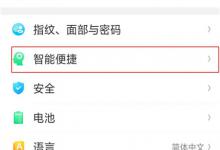
教你在oppor15中开启智能拨号的具体操作步骤。
在oppor15中怎么开启智能拨号呢?以下就是在oppor15中开启智能拨号的具体操作步骤,我们一起去了解了解吧。在oppor15中开启智能拨号的具体操作步骤打开手机设置,找到【智能便捷】,点击打开;在【智能便捷】界面,点击进入【手势体感】;在菜单页面找到智能接打电话,点击进入;开启【贴近耳边自动拨号】旁边的按钮,绿色状态即为开启。打开联系人详情页或者短信记录详情页,
- 下一篇
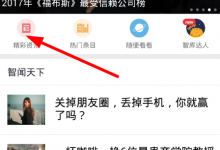
我来教你MBA智库百科中特色功能的图文介绍。
你们知道MBA智库百科中特色功能吗?下文就是MBA智库百科中特色功能的图文介绍,有兴趣的可以来了解了解哦。MBA智库百科中特色功能的图文介绍1、进入软件之后,你就可以在上方搜索查询你不了解的条目资讯。还能在精彩资讯专栏看到各种商业管理相关的知识。2、通过下方的分类选项,可以进入分类界面来查找更精准的百科信息。3、在阅读百科条目时,还能将条目进行收藏。从而方便在日后更好的进行阅读学习。

